| 3 THỦ THUẬT HAY CHO LAPTOP VỚI WIN 7 |
|
(Giải đáp và hỗ trợ kỹ thuật quý khách hàng vui lòng liên hệ số điện thoại: 0949.870.737. Rất hân hạnh phục vụ quý khách) Phân quyền truy cập dữ liệu Bạn muốn chia sẻ các dữ liệu của mình cho những người trong mạng, tuy nhiên bạn lại muốn chỉ những người mà bạn cho phép thì họ mới có quyền truy cập vào dữ liệu đó. Cách sau đây sẽ giúp bạn bật hoặc tắt chức năng yêu cầu nhập thông tin (tên, mật khẩu) truy cập dữ liệu. Bước 1: Bạn kích chọn menu Start, rồi gõ vào khung Search cụm từ khóa network and sharing. Sau đó bấm phím Enter hoặc kích chọn biểu tượng Network and sharing center dưới mục Control Panel. Bước 2: Trong cửa sổ Network and Sharing xuất hiện, bạn kích chọn vào mục Change advanced sharing settings nằm phía bên trái. Bước 3: Trong cửa sổ Advanced sharing settings, bạn di chuyển xuống phía dưới, tại khung Password protected sharing cung cấp cho bạn hai tùy chọn bao gồm: Kích chọn mục Turn on password protected sharing để bật mật khẩu bảo vệ chia sẻ hoặc Turn off password protected sharing để tắt. Sau khi lựa chọn chức năng cần thực hiện, bạn bấm nút Save changes để lưu lại thay đổi. Nếu bạn đã kích hoạt mật khẩu bảo vệ chia sẻ, người dùng từ các máy tính bên ngoài khi truy cập vào dữ liệu bạn chia sẻ sẽ được yêu cầu nhập tên người dùng và mật khẩu. Ẩn biểu tượng khay hệ thống Chắc hẳn nhiều lần bạn muốn ẩn hoặc xóa bỏ hoàn toàn các biểu tượng nhỏ dưới khay hệ thống (System tray) để thanh Taskbar của bạn trở nên rộng và dễ nhìn hơn. Cách sau đây sẽ giúp bạn thực hiện dễ dàng trong Windows 7. Bạn truy cập vào menu Start và gõ vào khung Search cụm từ khóa Regedit rồi kích chọn mục Registry Editor, bấm nút Yes nếu có hộp thoại UAC nhắc nhở. Trong hộp thoại Registry Editor bạn truy cập đến khóa HKEY_CURRENT_USERSoftwareMicrosoftWindowsCurrentVersionPoliciesExplorer. Tại đây, bạn kích chuột phải vào khung trống bên phải và chọn New>Key>32-bit DWORD để tạo một khóa mới và đặt tên khóa mới là NoTrayItemsDisplay. Tiếp theo nhắp đúp chuột vào khóa vừa tạo và nhập vào giá trị 1 trong khung Value data (để ẩn tất cả các biểu tượng dưới System tray), hoặc nhập vào giá trị 0 để trả lại mặc định. Bấm nút OK để áp dụng. Để thay đổi có hiệu lực, bạn Log off và Log on lại hệ thống. Tạo khóa NoTrayItemsDisplay
|




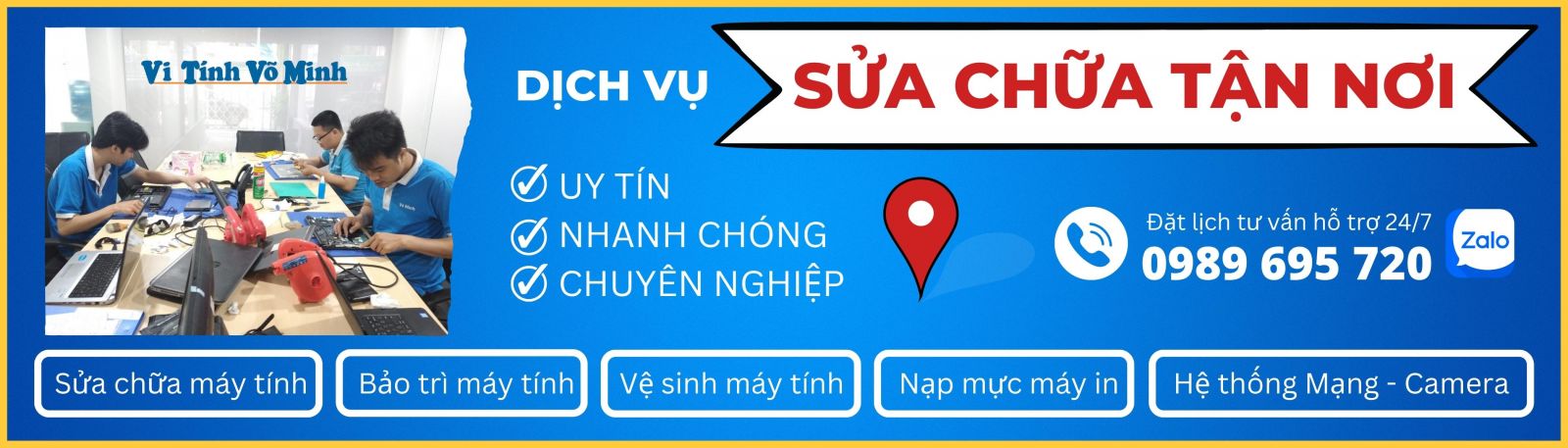
.jpg)





























_1440404743738.jpg)




.jpg)



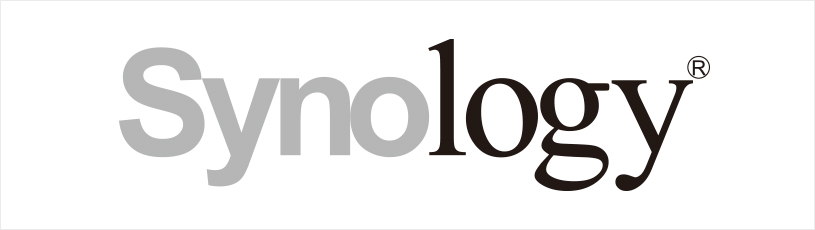

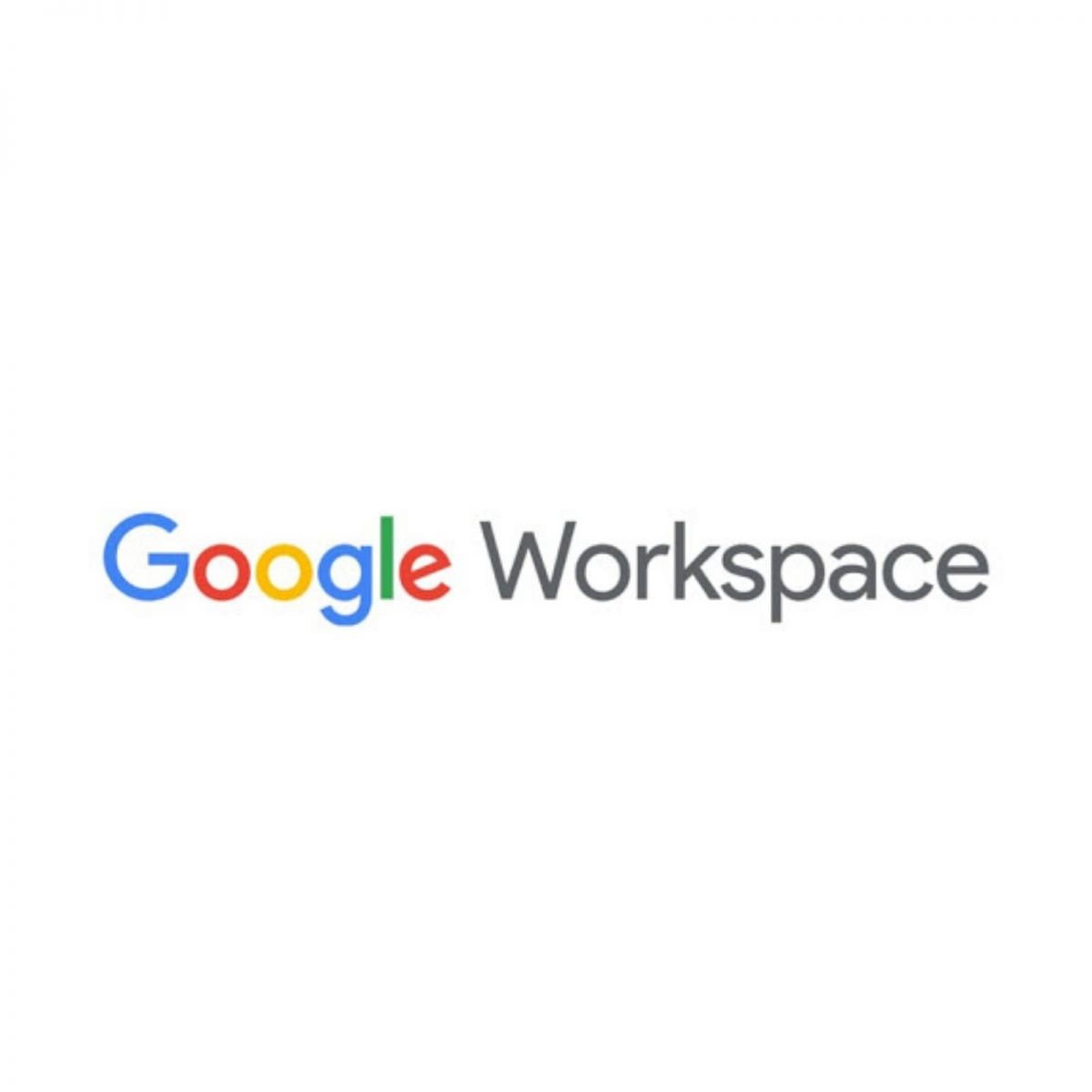







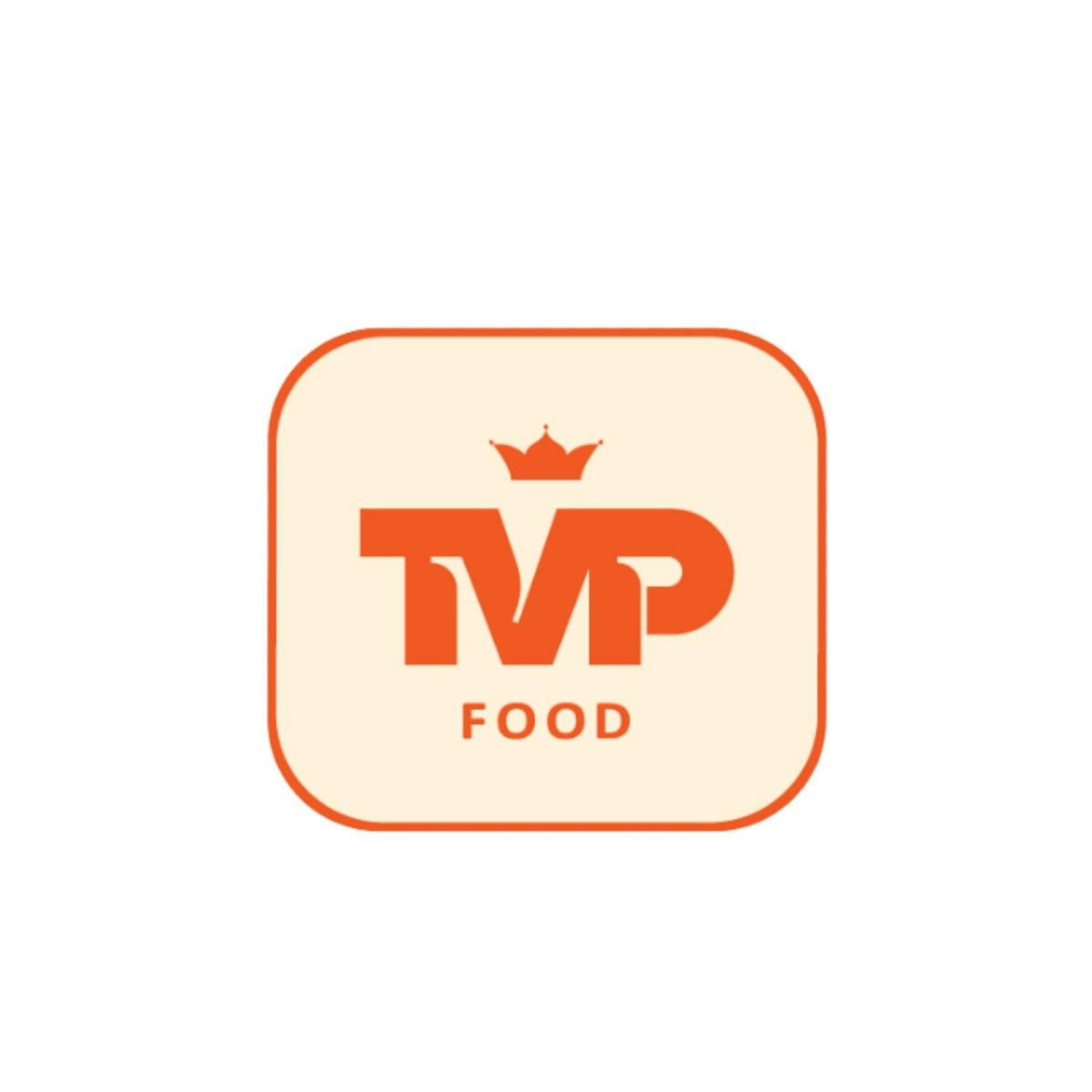






 HOTLINE: (028) 38391232
HOTLINE: (028) 38391232 
 TOP
TOP